Erstellen Sie kostenlos einen Produktkatalog mit WordPress
Veröffentlicht: 2022-04-12Einige Unternehmen mit einem stationären Standort verkaufen aus verschiedenen Gründen keine Produkte über das Internet und nehmen Bestellungen lieber telefonisch oder persönlich entgegen. Wenn Sie ein solches Unternehmen betreiben, können Sie Ihre Offline-Verkäufe steigern, indem Sie eine Produktkatalog-Website erstellen, um das Sortiment Ihrer Produkte zu präsentieren.
In dieser exemplarischen Vorgehensweise zeigen wir Ihnen, wie Sie mit WordPress einen Produktkatalog erstellen. Wir zeigen Ihnen Schritt für Schritt, wie Sie alles einrichten und Ihre Website im Handumdrehen zum Laufen bringen.
Lass uns anfangen!
Was ist eine Produktkatalog-Website und wer braucht sie?
Ein Online-Produktkatalog ist eine Website, die verschiedene Produkte mit detaillierten Beschreibungen auflistet, die Merkmale, Abmessungen, Gewicht, Farbe, Kundenbewertungen und mehr enthalten können. Die Hauptidee hinter solchen Websites ist es, Produkte zu präsentieren, Käufer mit allen notwendigen Informationen zu versorgen und ihnen bei der Kaufentscheidung zu helfen.
Produktkataloge sind besonders nützlich für Hersteller, die ihre Produkte nicht direkt verkaufen, oder für Geschäfte mit persönlichem Verkauf, die das Internet dennoch als Marketingkanal nutzen möchten, um neue Kunden zu gewinnen.
Ein Online-Katalog ist auch praktisch für Außendienstmitarbeiter, Verkäufer und Manager, da sie das Produktsortiment mit allen Details zur Hand haben.
Warum braucht Ihr Unternehmen einen Produktkatalog?
Bevor wir fortfahren, werfen wir einen Blick auf einige der Vorteile der Erstellung einer Produktkatalog-Website:
- Gewinnen Sie neue Kunden – Sie können neue potenzielle Kunden erreichen, indem Sie eine nützliche und benutzerfreundliche Produktkatalog-Website betreiben;
- Bieten Sie einen besseren Service – es verbessert den Kaufprozess drastisch, wenn die Menschen alle Produktinformationen, Bilder, Links, Bewertungen usw. an einem Ort haben;
- Steigern Sie den Umsatz – indem Sie es Kunden ermöglichen, Ihre Produkte online zu recherchieren, können Sie den Kaufprozess in Ihren lokalen Geschäften beschleunigen. Da die Kunden bereits alle Details kennen, sind weniger Beratungsgespräche erforderlich;
- Verbessern Sie das Branding – Sie können Ihre Produktkatalog-Website ganz einfach bewerben, um Ihre Markenbekanntheit zu erhöhen und sich von der Konkurrenz abzuheben.
Dies sind nur einige Vorteile der Erstellung eines Produktkatalogs für Ihr Unternehmen, aber je nach Nische kann es noch viele andere geben.
Was brauchen Sie, um einen WordPress-Produktkatalog zu erstellen?
Um eine Produktkatalog-Website mit WordPress zu erstellen, benötigen Sie zunächst einige allgemeine Voraussetzungen wie einen Domainnamen, einen Hosting-Provider und natürlich installiertes WordPress. Aber es ist auch notwendig, ein zuverlässiges Plugin zu wählen, das alle Website-Funktionen unterstützt, und ein sauberes WordPress-Theme, um Ihrer Website ein einzigartiges Erscheinungsbild zu verleihen.
Während es ziemlich einfach ist, einen Domainnamen zu finden und einen Hosting-Plan zu kaufen, kann es schwierig sein, aus Dutzenden von verfügbaren Optionen das richtige Plugin und Design für Ihre Website auszuwählen.
Um ein geeignetes Plugin und Thema auszuwählen, sollten Sie verstehen, dass jeder Produktkatalog im Grunde eine Auflistungswebsite ist. Aus diesem Grund müssen Sie nach einem guten Verzeichnis-Plugin und einem leichten Verzeichnis-WordPress-Theme suchen, und um es Ihnen einfacher zu machen, haben wir zwei Artikel für Sie vorbereitet:
- Eine Übersicht der beliebtesten WordPress-Verzeichnis-Plugins
- Ein Überblick über die besten kostenlosen Verzeichnis-WordPress-Themes
Für beide Artikel haben wir die besten Themes und Plugins ausgewählt, die im WordPress-Repository verfügbar sind, also zögern Sie nicht, eines davon zu verwenden.
Für dieses Tutorial verwenden wir HivePress, ein kostenloses Mehrzweck-Plugin, mit dem Sie jede Art von Verzeichnis- und Auflistungs-Websites erstellen können. Außerdem verwenden wir ListingHive, ein leichtes und übersichtliches WordPress-Theme für Auflistungen, das Hand in Hand mit HivePress arbeitet.
Bevor wir zum Tutorial-Teil dieses Artikels übergehen, werfen wir einen kurzen Blick auf eine Produktkatalog-Website, die wir erstellen werden (wir haben eine Nische in der Möbelherstellung als Beispiel verwendet):
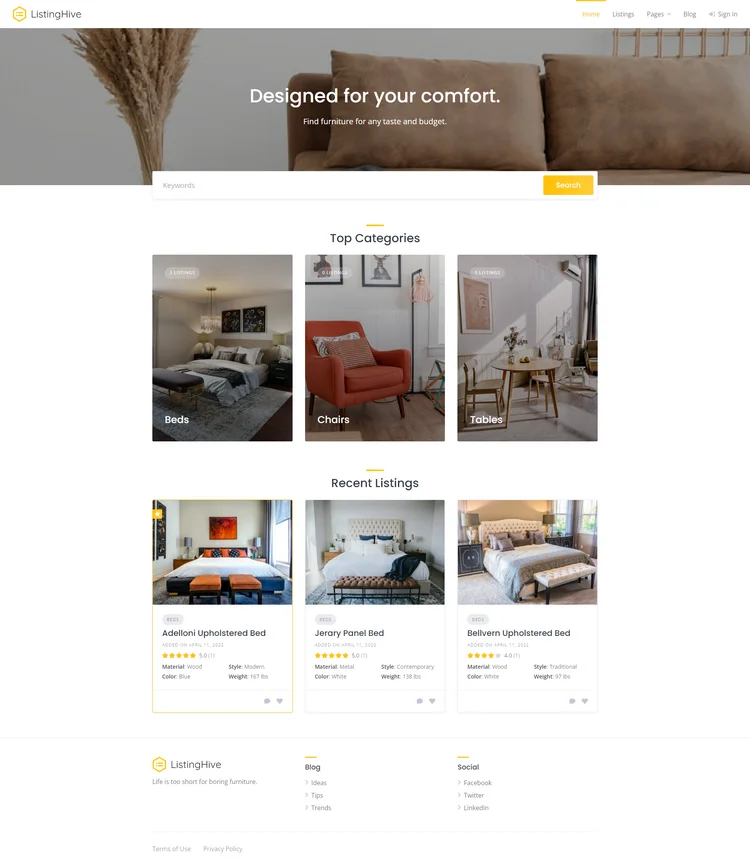
Erstellen Sie einen WordPress-Produktkatalog
Jetzt zeigen wir Ihnen 6 einfache Schritte, mit denen Sie eine Produktkatalog-Website ohne eine einzige Codezeile erstellen können. Kommen wir also ohne weiteres zur Theme-Installation!
#1 Installieren Sie ListingHive
Der erste Schritt ist die Installation von ListingHive. Es ist ein kostenloses Design, daher können Sie es einfach installieren, indem Sie zum Abschnitt WP Dashboard > Darstellung > Designs > Neu hinzufügen gehen. Verwenden Sie dann das Suchfeld, um ListingHive zu finden, und fahren Sie mit der Installation und Aktivierung fort.
Sobald Sie ListingHive installiert haben, erhalten Sie eine Empfehlung zur Installation des HivePress-Plugins.
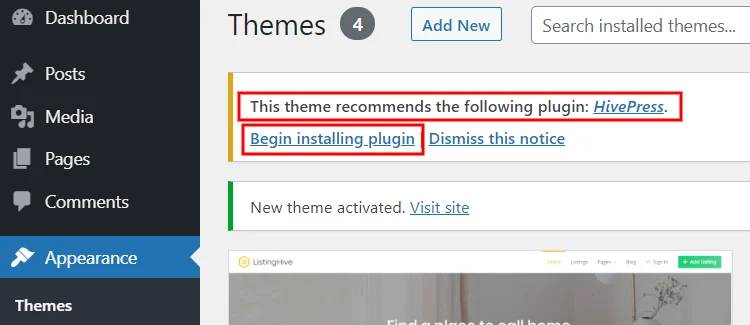
Es ist wichtig, HivePress zu installieren, da es die meisten Funktionen Ihrer Produktkatalog-Website unterstützt, also klicken Sie auf den Link des empfohlenen Plugins, um es zu installieren und zu aktivieren.
#2 Installieren Sie Add-Ons
Der nächste Schritt besteht darin, Ihre Produktkatalog-Website mit einigen praktischen Funktionen zu erweitern, die die Benutzererfahrung auf Ihrer Website verbessern. Es gibt über 15 HivePress-Erweiterungen, mit denen Sie die Funktionalität Ihrer Website erweitern können, ohne Geschwindigkeit und Leistung zu beeinträchtigen.
Beispielsweise können Sie die Favoriten-Erweiterung installieren, damit Website-Besucher eine Liste mit bevorzugten Einträgen führen können, oder das Nachrichten-Add-on, damit sie Sie kontaktieren können, wenn sie Fragen haben. Außerdem ist es hilfreich, die Erweiterung „Rezensionen“ zu installieren, damit Kunden Rezensionen hinterlassen und Ihre Produkte bewerten können.
Um eine Erweiterung zu installieren, gehen Sie zum Abschnitt WP Dashboard > HivePress > Erweiterungen , suchen Sie das erforderliche Add-on und klicken Sie auf die Schaltfläche Installieren .
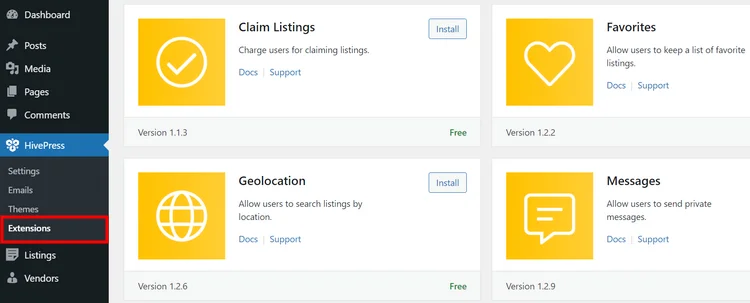
#3 Fügen Sie Auflistungskategorien hinzu
Jetzt ist es an der Zeit, Ihre Produktkatalog-Website in Kategorien aufzuteilen, um Benutzern die Navigation zu erleichtern. Stellen wir uns zum Beispiel vor, Sie möchten eine Produktkatalog-Website für eine Möbelwerkstatt erstellen. Daher benötigen Sie möglicherweise die Auflistungskategorien „Betten“, „Stühle“ und „Tische“ .

Navigieren Sie zum Abschnitt WP Dashboard > Listings > Kategorien , um eine neue Listing-Kategorie hinzuzufügen.
In diesem Abschnitt können Sie Ihre Kategorie benennen, beschreiben und ein Kategoriebild hochladen. Sie können auch eine Hierarchie erstellen, indem Sie Unterkategorien hinzufügen (mit der Option „Übergeordnete Kategorie“) . Beispielsweise können Sie für die Kategorie „Betten“ Unterkategorien wie „Einzelbetten“ , „Kingsize-Betten“, „Etagenbetten“ usw. hinzufügen.
Wenn Sie mit der Einrichtung Ihrer Kategorie fertig sind, klicken Sie auf die Schaltfläche Kategorie hinzufügen.
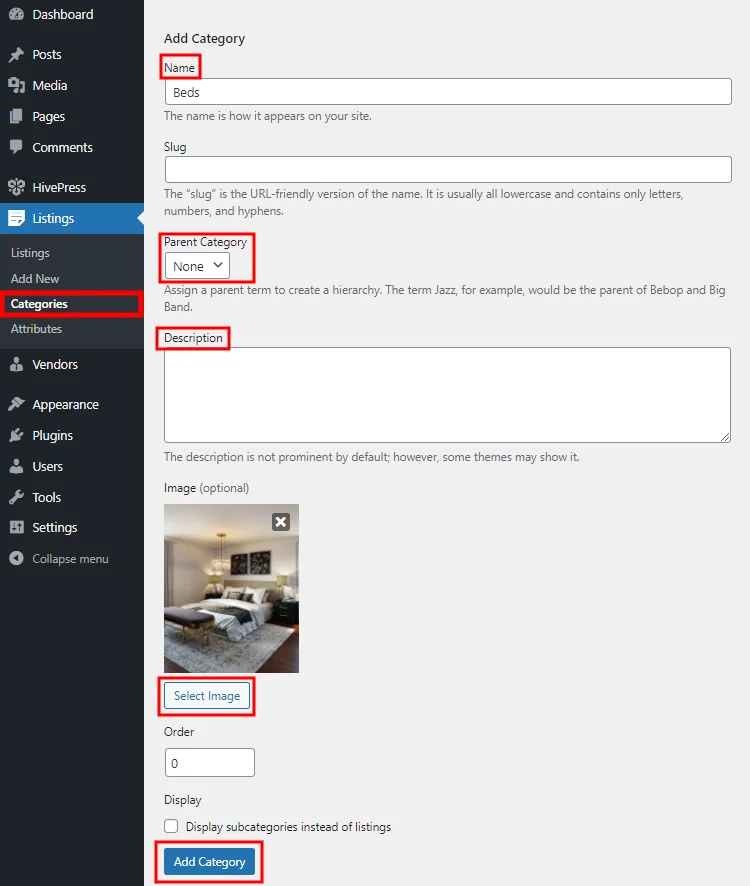
Sie können beliebig viele Auflistungskategorien für Ihre Produktkatalog-Website hinzufügen, indem Sie die gleichen Schritte ausführen.
#4 Fügen Sie benutzerdefinierte Listenfelder hinzu
Nachdem Sie Auflistungskategorien eingerichtet haben, müssen Sie verschiedene Auflistungsfelder hinzufügen, die für Ihre Website-Nische spezifisch sind. Wenn Sie beispielsweise einen Produktkatalog für einen Möbelhersteller erstellen möchten, benötigen Sie möglicherweise Felder wie Farbe, Material, Stil usw.
Sie können benutzerdefinierte Auflistungsfelder im Abschnitt WP Dashboard > Auflistungen > Attribute > Neu hinzufügen erstellen. Lassen Sie uns als Beispiel ein Feld „Material“ hinzufügen, damit Sie angeben können, woraus das Produkt besteht.
Denken Sie daran, dass Sie beim Hinzufügen eines neuen Listenfelds dieses in drei verschiedenen Kontexten anpassen können. Um besser zu verstehen, wie alles funktioniert, richten wir sie für das Feld „Material“ ein:
- Bearbeiten – Hier müssen Sie einen Feldtyp für Ihr Attribut auswählen. Wir verwenden den Typ „Auswählen“;
- Suche – In diesem Abschnitt können Sie Ihr Listenfeld in einen Suchfilter umwandeln und Website-Besuchern erlauben, Produkte nach dem benutzerdefinierten Feldwert zu filtern und zu sortieren. Markieren Sie es dazu einfach als filterbar und legen Sie den Suchfeldtyp fest (wir verwenden den Typ „Auswählen“);
- Anzeige – Im letzten Abschnitt können Sie definieren, wie Ihr benutzerdefiniertes Feld auf Listenseiten angezeigt wird, indem Sie Vorlagenbereiche auswählen und sein Anzeigeformat festlegen (wir verwenden dieses Anzeigeformat
%label%: %value%).
Wenn Sie mit der Anpassung Ihres Listenfelds fertig sind, klicken Sie auf die Schaltfläche „ Veröffentlichen “.
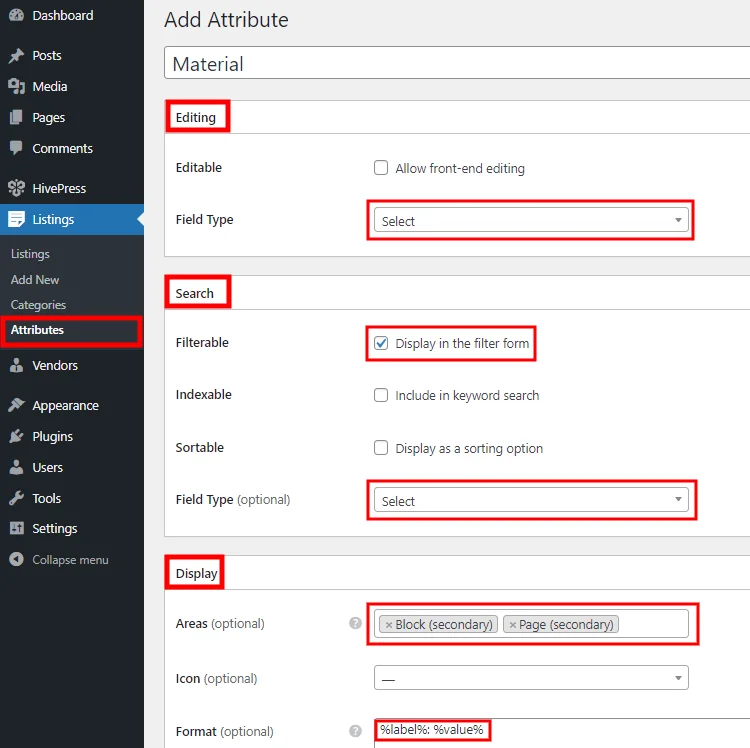
Im nächsten Schritt fügen Sie die Attributoptionen hinzu. Klicken Sie auf die Schaltfläche Optionen bearbeiten und fügen Sie Optionen hinzu, die Sie zur Auswahl verfügbar machen möchten.
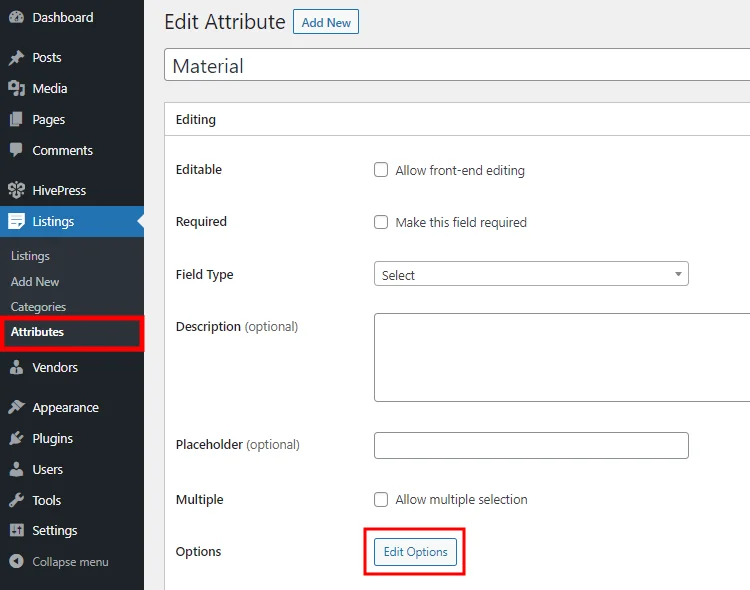
Im vorliegenden Fall fügen wir die Optionen „Holz“, „Metall“ und „Kunststoff“ hinzu.
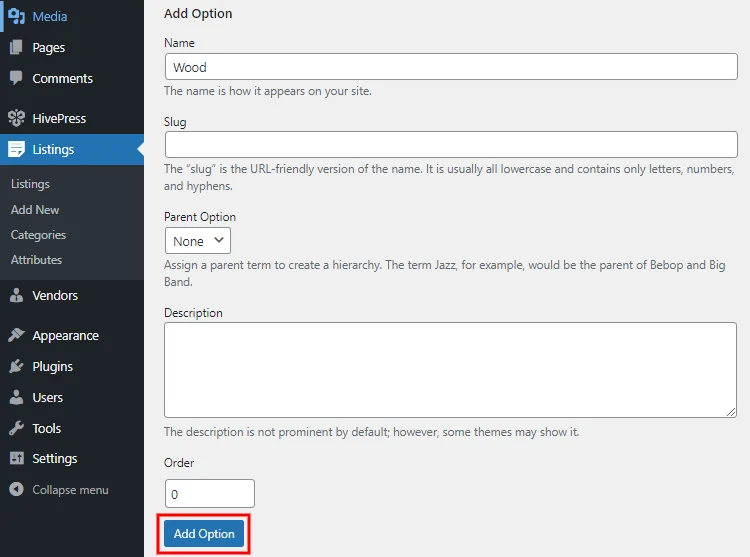
Das ist es! Sie haben gerade das erste benutzerdefinierte Auflistungsfeld für Ihre Produktkatalog-Website erstellt. Ebenso können Sie so viele Felder und Suchfilter hinzufügen, wie Sie für Ihren Katalog benötigen (z. B. Form, Abmessungen, Gewicht).
Denken Sie auch daran, dass Sie kategoriespezifische Felder erstellen können. Dies kann für Ihren Produktkatalog sehr nützlich sein, da Sie möglicherweise unterschiedliche Details für Produkte in verschiedenen Kategorien angeben müssen.
#5 Neue Einträge hinzufügen
In Ordnung, versuchen wir nun, die erste Produktliste hinzuzufügen. Gehen Sie dazu zum Abschnitt WP Dashboard > Listings > Add New .
Wenn Sie ein neues Produktangebot hinzufügen, können Sie es benennen, eine Beschreibung hinzufügen und bei Bedarf Bilder hochladen. Außerdem müssen Sie in diesem Abschnitt die benutzerdefinierten Felder ausfüllen, die Sie in den vorherigen Schritten erstellt haben.
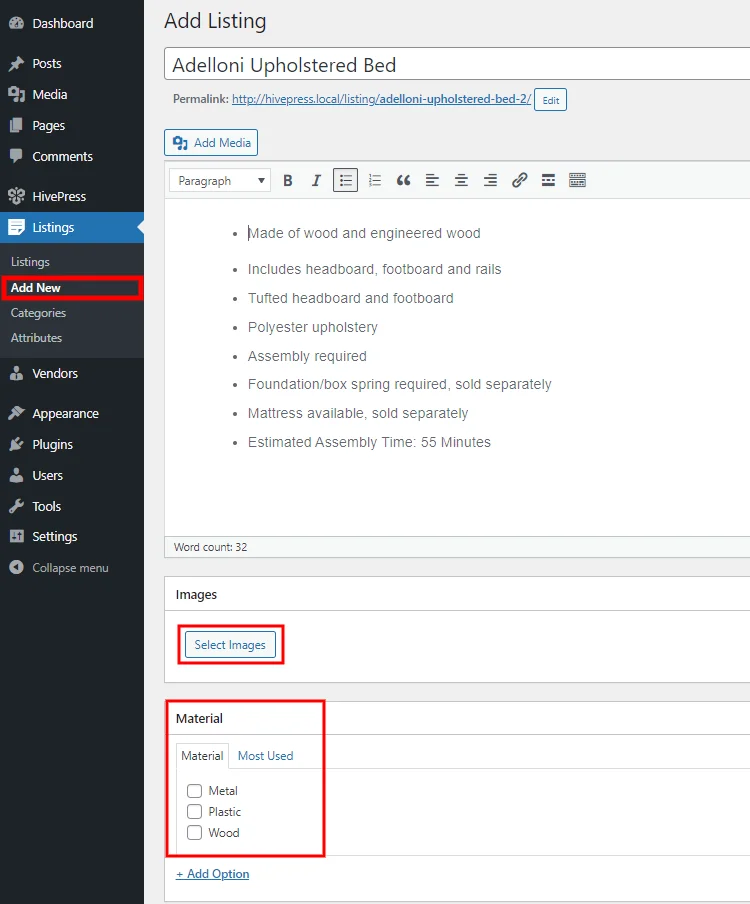
Bevor Sie diesen Eintrag veröffentlichen, vergessen Sie nicht, die Eintragskategorie auszuwählen. Nach der Veröffentlichung können Sie dann überprüfen, wie Ihr Eintrag im Frontend aussieht.
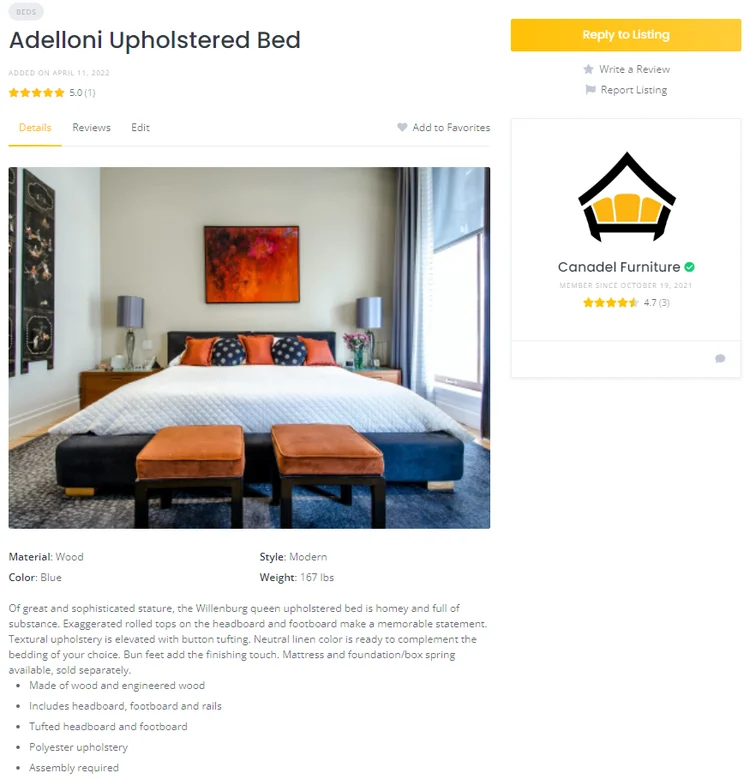
#6 Passen Sie das Erscheinungsbild Ihrer Website an
Der letzte Schritt besteht darin, das Erscheinungsbild Ihrer Produktkatalog-Website anzupassen. Mit dem WordPress-Blockeditor, der in HivePress integriert ist, ist es kinderleicht, beeindruckende Layouts zu erstellen.
Außerdem können Sie die Farben, Schriftarten und Hintergründe Ihrer Website ganz einfach ändern, da ListingHive vollständig mit WordPress Customizer kompatibel ist. Navigieren Sie einfach zum Abschnitt WP Dashboard > Darstellung > Anpassen und spielen Sie ein wenig herum, um Ihre Website nach Ihren Wünschen anzupassen.
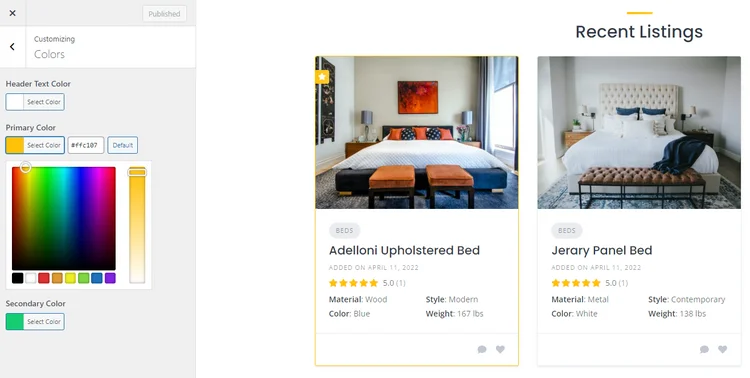
Schließlich können Sie mit der HivePress-Vorlagenfunktion jedes HivePress-Seitenlayout anpassen, ohne eine einzige Codezeile schreiben zu müssen.
Bitte sehen Sie sich den Screencast unten an, um eine bessere Vorstellung davon zu bekommen, wie die Vorlagenfunktion funktioniert.
Letzte Worte
Damit endet unser Tutorial zum Erstellen eines Produktkatalogs mit WordPress. Wir hoffen, dass dieser Artikel für Sie hilfreich war und Sie jetzt besser verstehen, wie Sie eine Produktkatalog-Website für Ihr Unternehmen erstellen.
Denken Sie daran, dass Sie das HivePress-Plugin und das ListingHive-Design verwenden können, wann immer Sie ein Verzeichnis oder eine Listing-Website jeglicher Art erstellen müssen. Sie sind beide kostenlos, einfach zu bedienen und enthalten alle erforderlichen Funktionen sofort.
Vielleicht möchten Sie auch unseren Artikel zum kostenlosen Erstellen einer Verzeichnis-Website mit WordPress lesen.
